Digitale Pressekonferenzen (PK)
Im Ministerium des Inneren und für Kommunales (MIK) finden Pressekonferenzen gelegentlich in digitaler Form statt. Dafür nutzt das MIK das Webkonferenzsystem BigBlueButton (BBB). Der Softwareanbieter empfiehlt in erster Linie die Nutzung des Browsers Chrome, alternativ Firefox oder Safari.
Im Ministerium des Inneren und für Kommunales (MIK) finden Pressekonferenzen gelegentlich in digitaler Form statt. Dafür nutzt das MIK das Webkonferenzsystem BigBlueButton (BBB). Der Softwareanbieter empfiehlt in erster Linie die Nutzung des Browsers Chrome, alternativ Firefox oder Safari.
Anmeldung, Benutzeroberfläche und Organisation
-
Bitte geben Sie Ihre Daten nach folgendem Muster ein:
Nachname, Medium
Bitte geben Sie Ihre Daten nach folgendem Muster ein:
Nachname, Medium
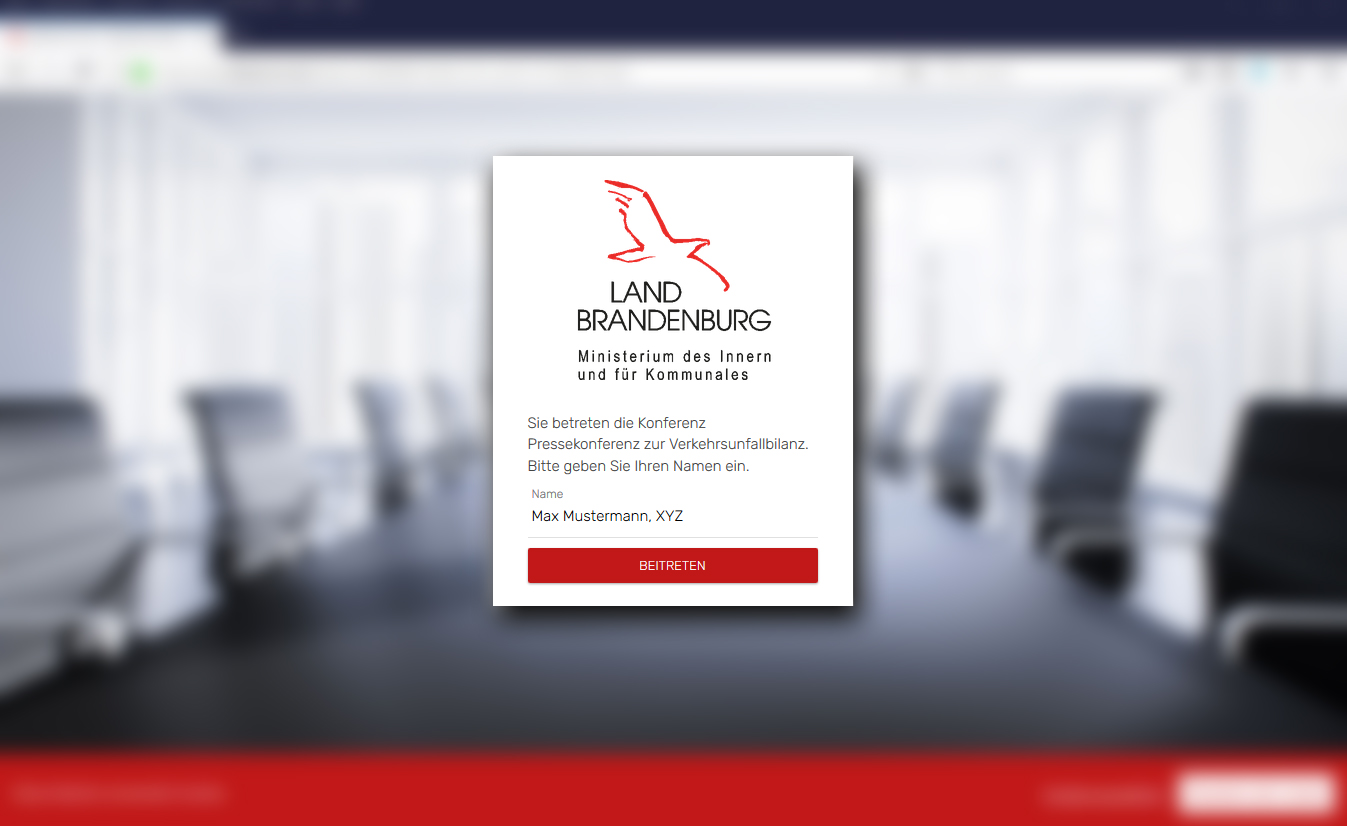
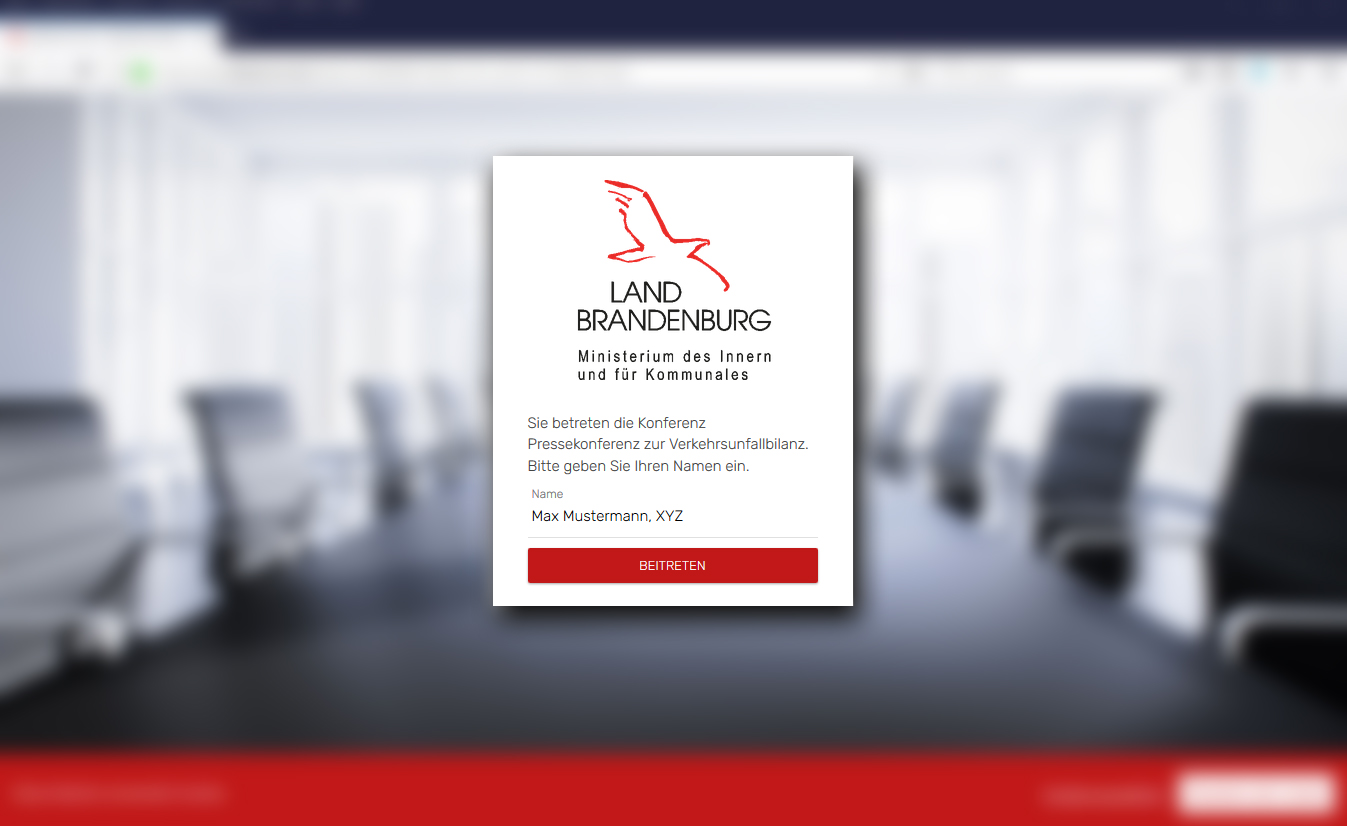
Sie werden nach der Anmeldung automatisch aufgefordert, die für die Teilnahme an der Konferenz erforderliche Verwendung des Mikrofons einzurichten (Beitritt "Mit Mikrofon" wählen und Verwendung des Mikrofons "Zulassen" / "Erlauben" wählen).
Sie werden nach der Anmeldung automatisch aufgefordert, die für die Teilnahme an der Konferenz erforderliche Verwendung des Mikrofons einzurichten (Beitritt "Mit Mikrofon" wählen und Verwendung des Mikrofons "Zulassen" / "Erlauben" wählen).
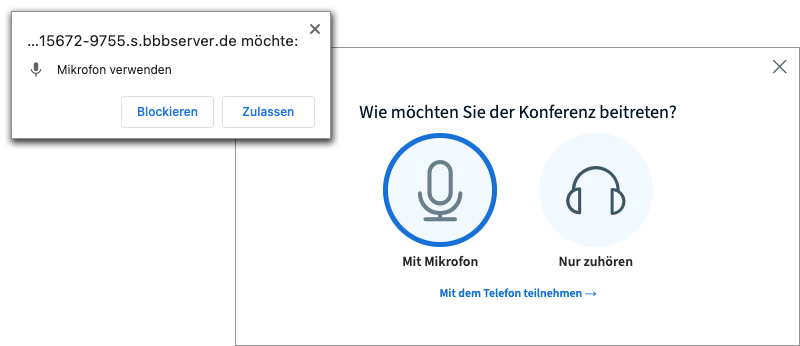
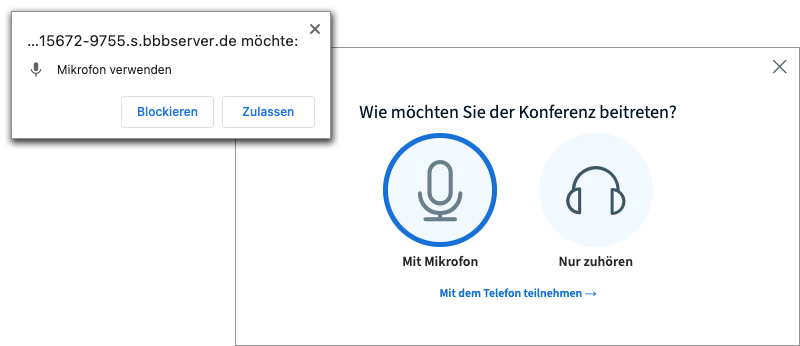
Im Zusammenhang mit der Mikrofon-Anmeldung werden Sie vom System zu einem Echotest aufgefordert. Wenn Ihr Mikrofon korrekt angeschlossen ist und Sie sich selbst hören können, bestätigen Sie bitte mit "Ja".
Im Zusammenhang mit der Mikrofon-Anmeldung werden Sie vom System zu einem Echotest aufgefordert. Wenn Ihr Mikrofon korrekt angeschlossen ist und Sie sich selbst hören können, bestätigen Sie bitte mit "Ja".


-
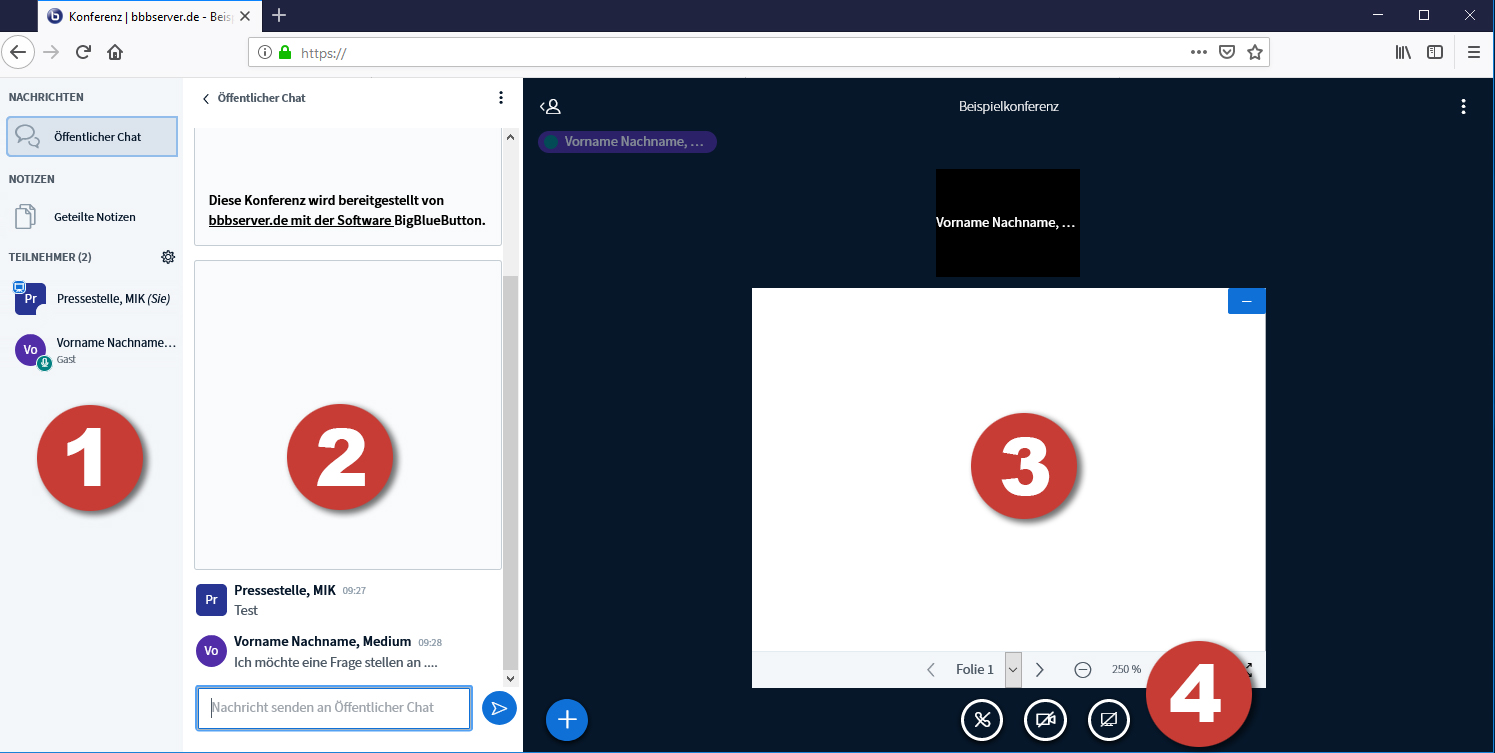
Desktop-Ansicht (Computer/Laptop) - Benutzeroberfläche anderer Geräte kann abweichen (1) Teilnehmer-Liste
Hier werden alle Teilnehmer mit angemeldetem Namen aufgelistet.(2) Chat-Spalte
Hier werden die Fragestellungen angemeldet.Der Moderator wird dort auch die Reihenfolge der Fragesteller sowie allgemeine Informationen veröffentlichen.
(3) Präsentations- und Videofläche
Hier werden die Präsentation (PDF) und die Videobilder angezeigt.
(4) Buttons zur Steuerung
Ein- und Ausschalten des Mikrofons und der Kamera (jeweilige Symbole).Für einen reibungslosen Ablauf empfehlen wir, auf die Aktivierung der Webkamera zu verzichten.
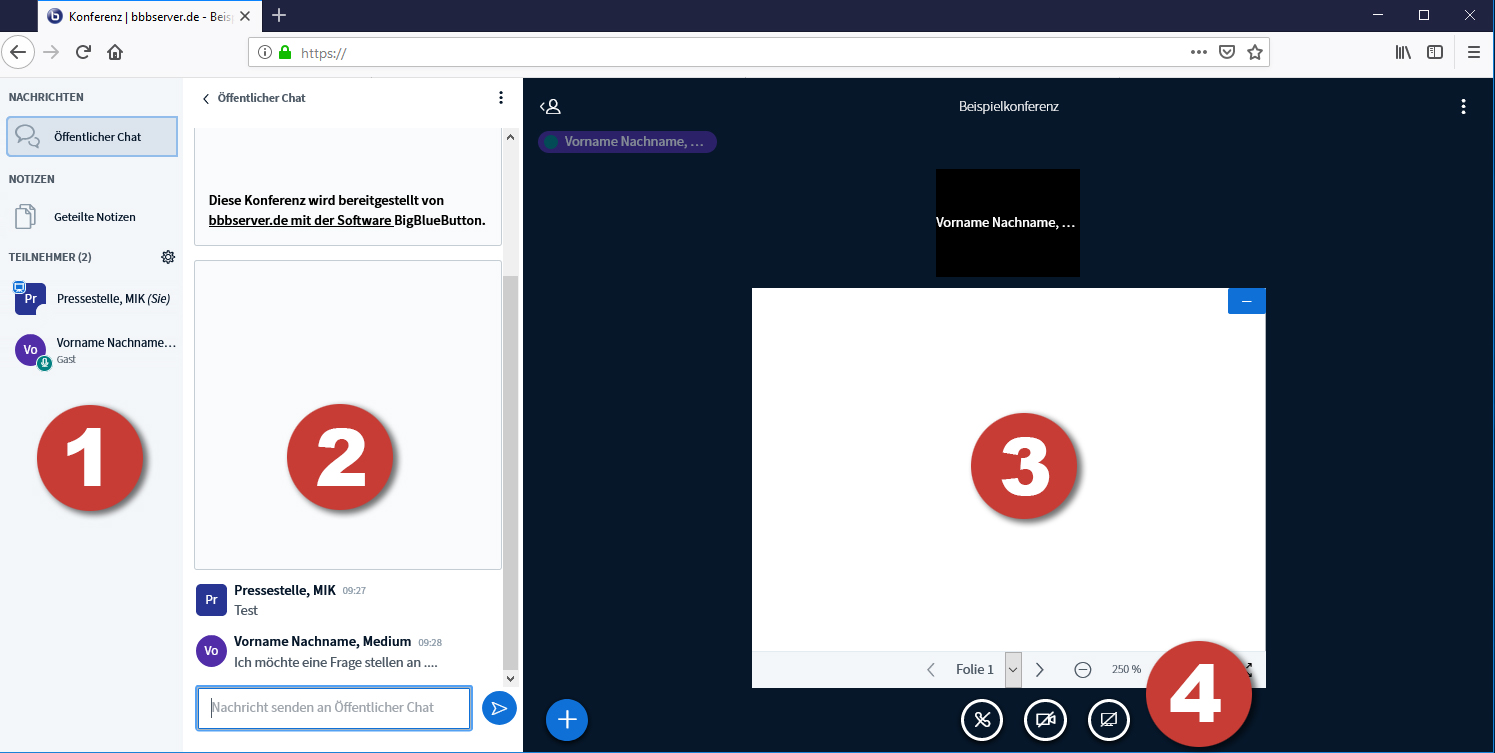
Desktop-Ansicht (Computer/Laptop) - Benutzeroberfläche anderer Geräte kann abweichen (1) Teilnehmer-Liste
Hier werden alle Teilnehmer mit angemeldetem Namen aufgelistet.(2) Chat-Spalte
Hier werden die Fragestellungen angemeldet.Der Moderator wird dort auch die Reihenfolge der Fragesteller sowie allgemeine Informationen veröffentlichen.
(3) Präsentations- und Videofläche
Hier werden die Präsentation (PDF) und die Videobilder angezeigt.
(4) Buttons zur Steuerung
Ein- und Ausschalten des Mikrofons und der Kamera (jeweilige Symbole).Für einen reibungslosen Ablauf empfehlen wir, auf die Aktivierung der Webkamera zu verzichten.
-
Im Anschluss an die Präsentation haben Sie die Gelegenheit, Fragen zu stellen.
Sollten Sie Fragen stellen wollen, melden Sie das bitte in dem öffentlichen Chat (in der Chat-Spalte) an.
Im Anschluss an die Präsentation haben Sie die Gelegenheit, Fragen zu stellen.
Sollten Sie Fragen stellen wollen, melden Sie das bitte in dem öffentlichen Chat (in der Chat-Spalte) an.
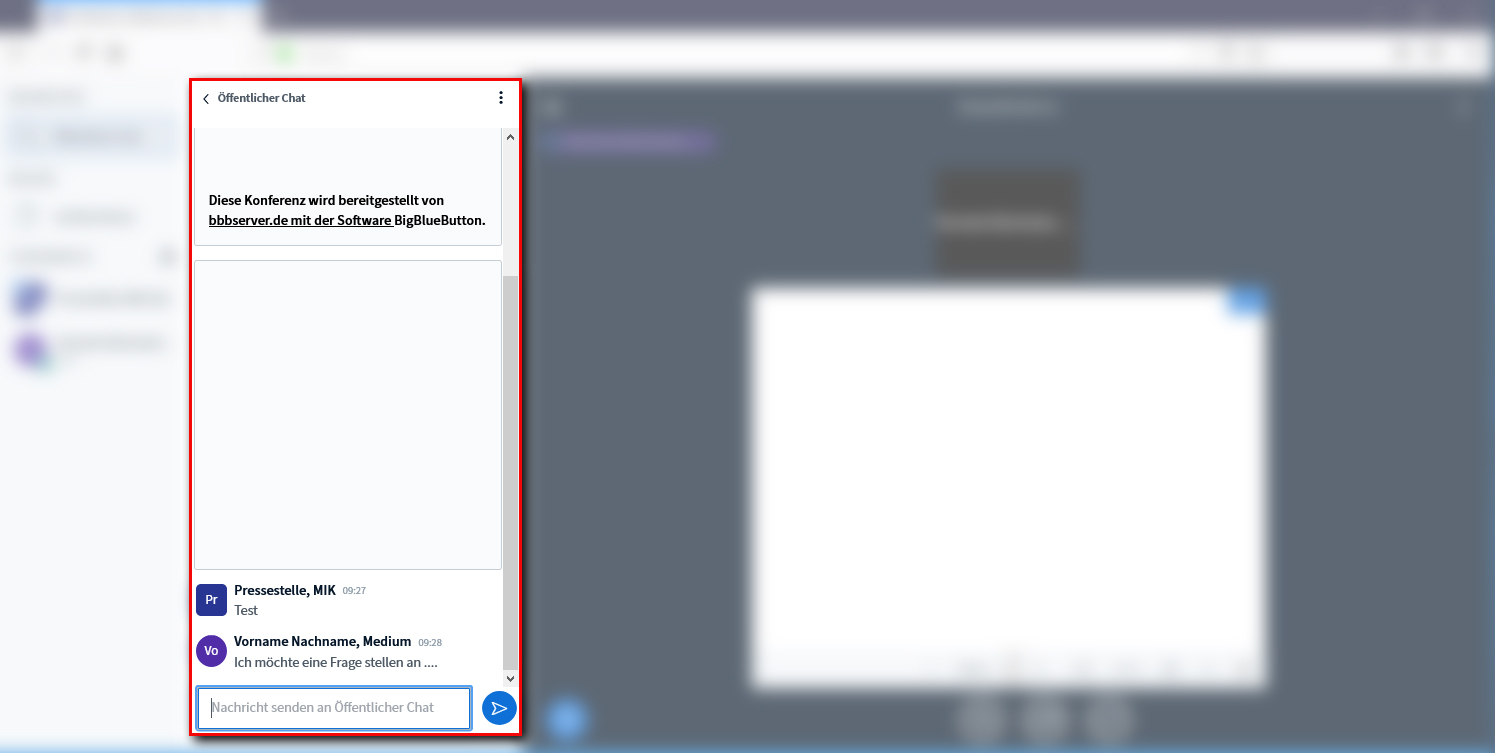
Desktop-Ansicht (Computer/Laptop) - Benutzeroberfläche anderer Geräte kann abweichen 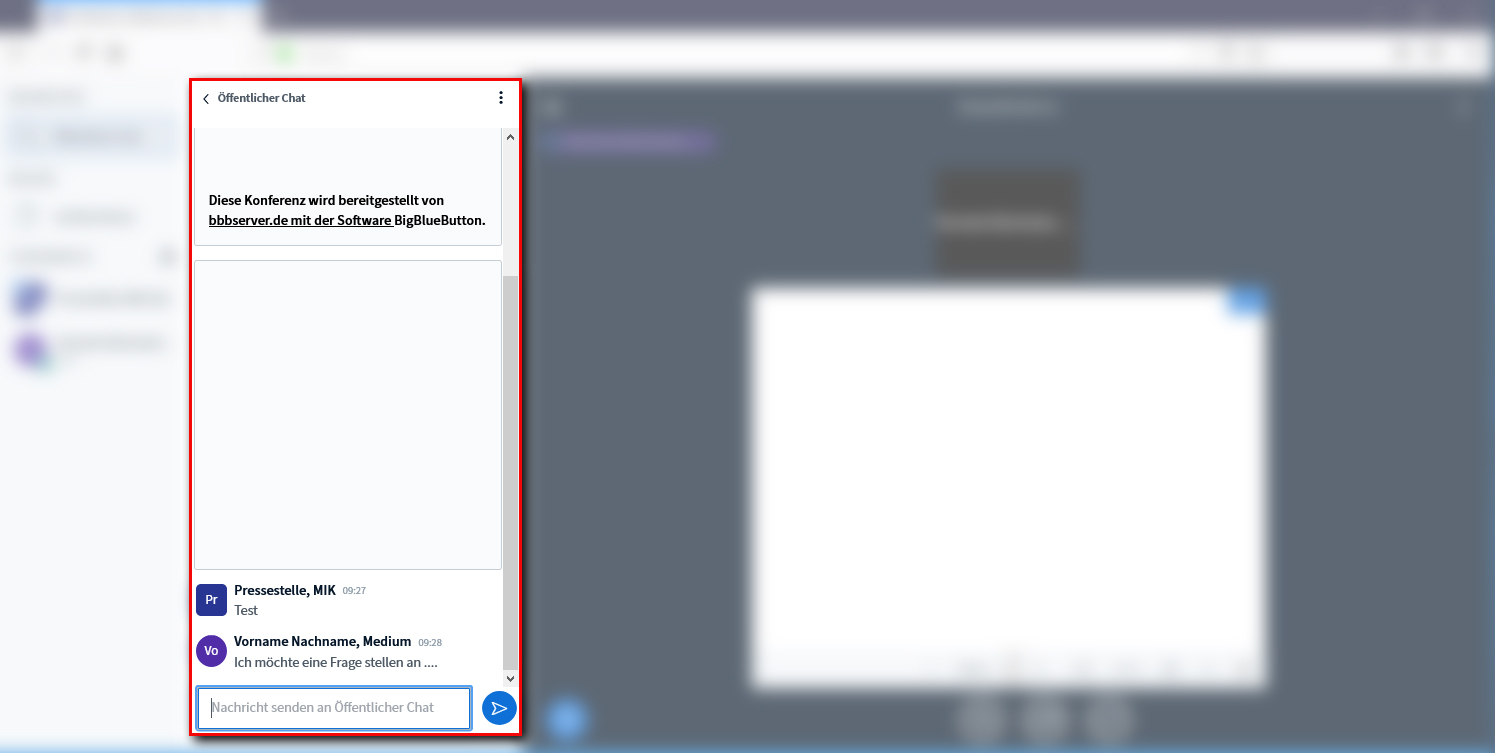
Desktop-Ansicht (Computer/Laptop) - Benutzeroberfläche anderer Geräte kann abweichen Der Moderator wird dort auch die Reihenfolge der Fragestellungen bekannt geben. Sie werden zum gegebenen Zeitpunkt aufgefordert, Ihr Mikrofon zu aktivieren.
[Hinweis: Das Mikrofon ist aktiviert (eingeschaltet), wenn das entsprechende Symbol (unten auf der Präsentations- und Videofläche) angeklickt wurde und in blauer Farbe angezeigt wird.]
Der Moderator wird dort auch die Reihenfolge der Fragestellungen bekannt geben. Sie werden zum gegebenen Zeitpunkt aufgefordert, Ihr Mikrofon zu aktivieren.
[Hinweis: Das Mikrofon ist aktiviert (eingeschaltet), wenn das entsprechende Symbol (unten auf der Präsentations- und Videofläche) angeklickt wurde und in blauer Farbe angezeigt wird.]
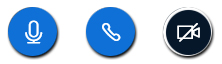
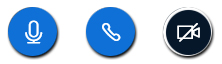
Wenn Sie Ihre Frage gestellt haben, möchten wir Sie bitten, das Mikrofon wieder auszuschalten (durch Anklicken des Mikrofon-Symbols deaktivieren).
Wenn Sie Ihre Frage gestellt haben, möchten wir Sie bitten, das Mikrofon wieder auszuschalten (durch Anklicken des Mikrofon-Symbols deaktivieren).
